10 простых способов удалить приложения на Mac
Опубликовано: 2022-12-09Удаление приложений с вашего Mac — непростая задача.
Хотя это может выглядеть как простая задача перетаскивания, удаление приложений может оставить дополнительные файлы на вашем компьютере. Удаление приложений с вашего Mac поможет вам увеличить объем памяти.
Существует несколько способов удаления приложений с вашего устройства, многие из которых довольно просты в использовании и позволяют удалить ненужные приложения несколькими щелчками мыши.
Чтобы сделать вашу жизнь проще, мы собрали способы удаления приложений на вашем Mac вручную и использования программного обеспечения.
Давайте погрузимся!
Удаление приложений на Mac вручную
Хотя программные инструменты могут сэкономить вам много времени, Mac предлагает встроенные функции, помогающие находить и удалять приложения. Ознакомьтесь с различными методами, которые помогут вам удалить нежелательные приложения.
Использование панели запуска
Один из способов удалить приложения для вашего Mac — использовать встроенную панель запуска. Этот способ эффективен и сразу удаляет приложения с вашего устройства. Вот как это сделать:
Шаг 1: Откройте панель запуска на главном экране вашего Mac.
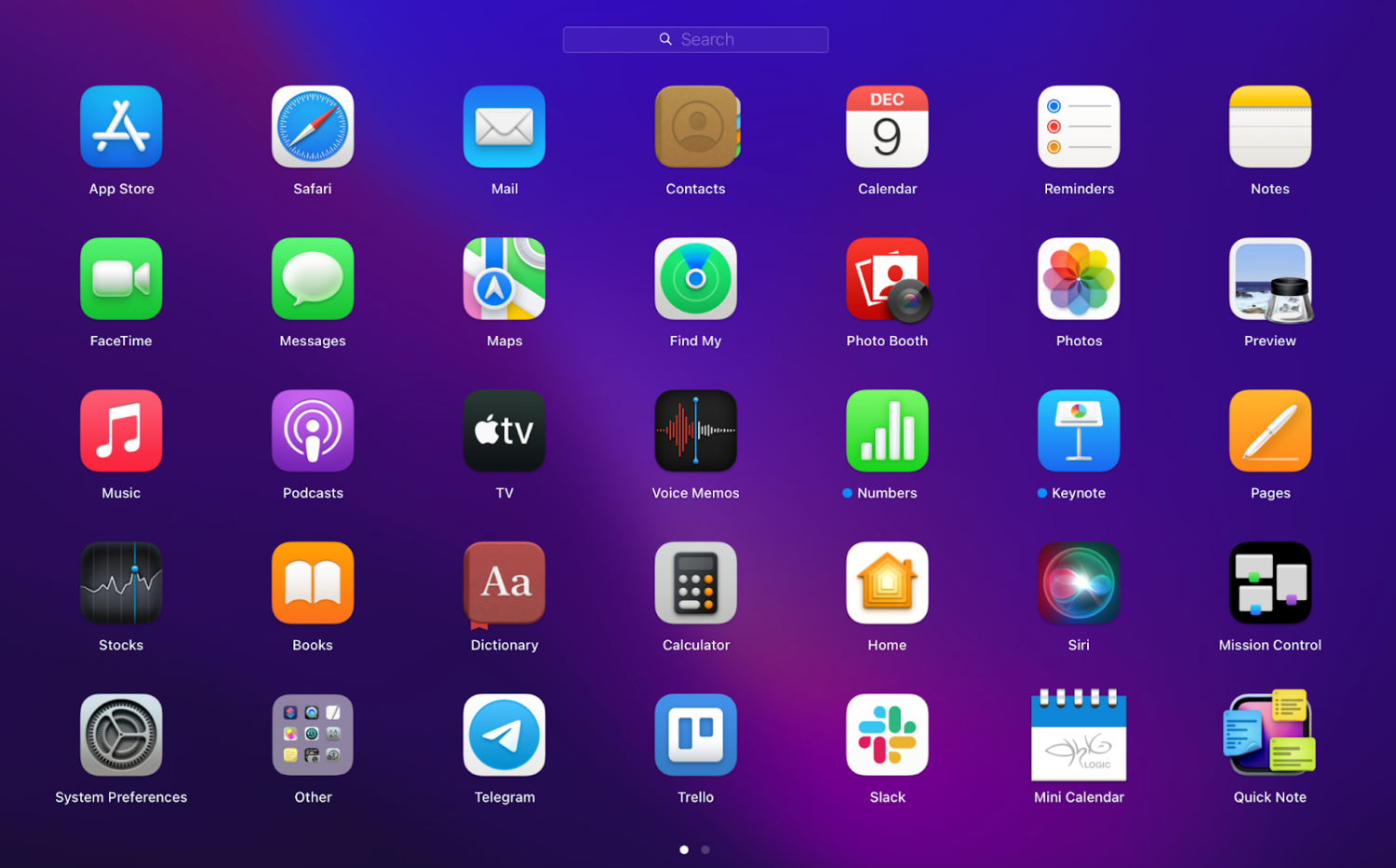
Шаг 2: Нажмите и удерживайте приложение, которое хотите выбрать. X должен появиться в левом углу приложения.
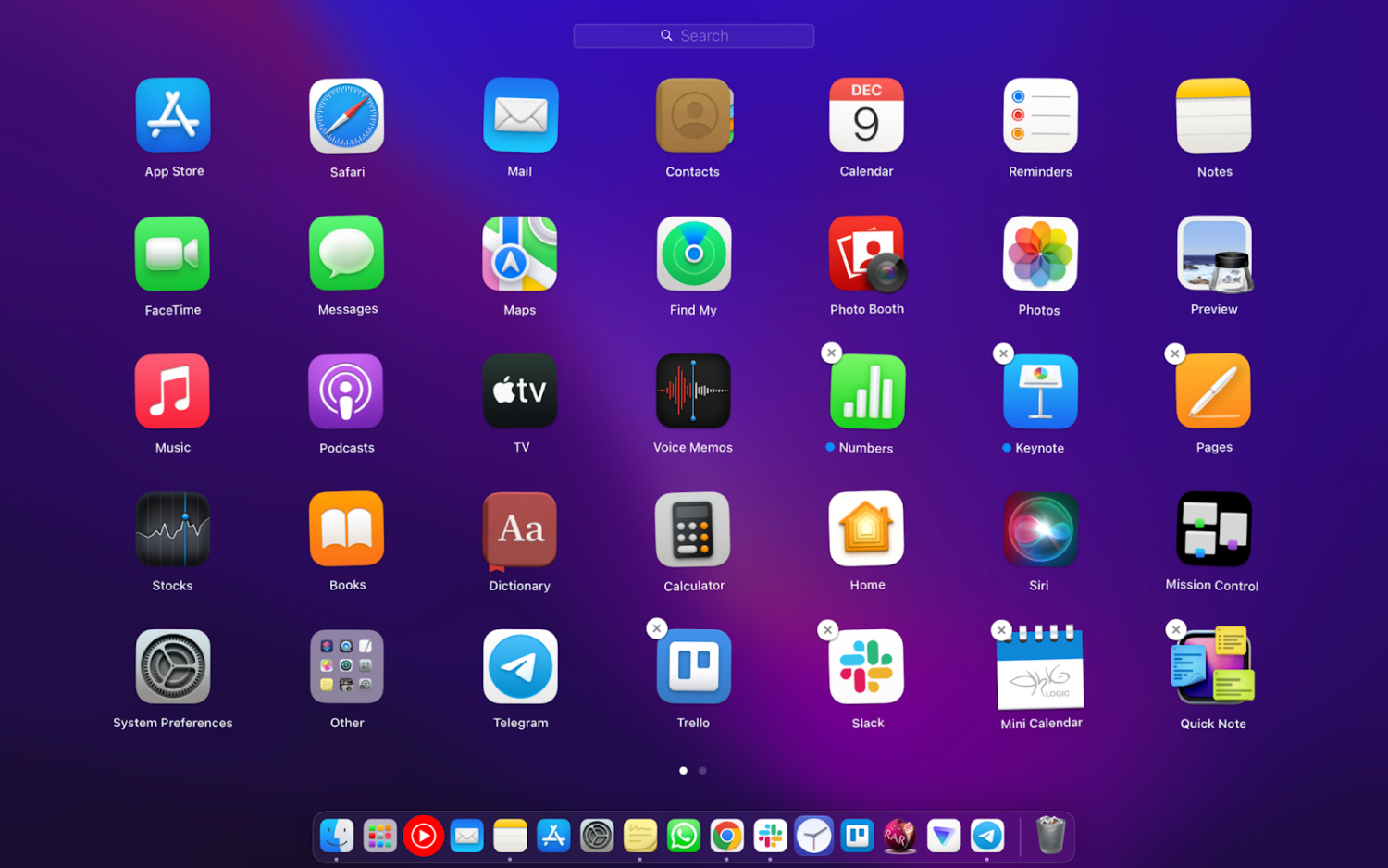
Шаг 3: Нажмите на X , чтобы продолжить.
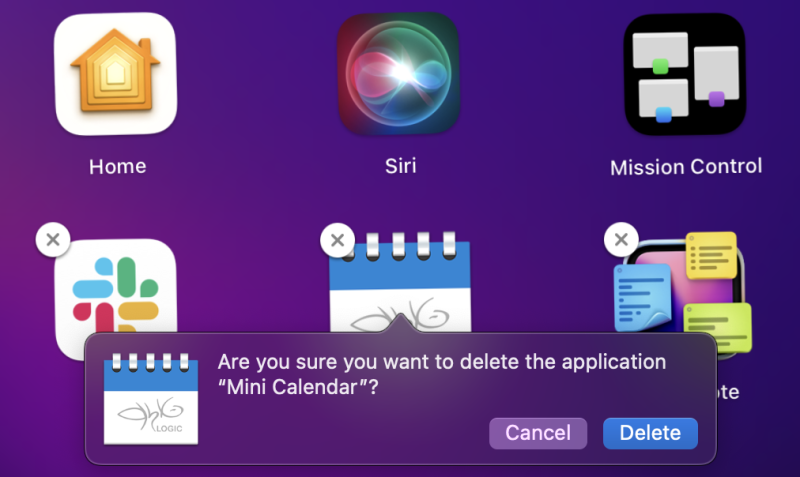
Шаг 4: Ваша система macOS запросит подтверждение на ее удаление. Нажмите « Удалить », чтобы удалить приложение с вашего Mac.
Использование Finder
Finder — это файловый менеджер по умолчанию для macOS, в котором вы можете найти любой файл или приложение на своем устройстве. Выполните следующие действия, чтобы удалить приложения через Finder.
Процесс довольно прост. Просто откройте Finder, найдите приложение, которое хотите удалить, и перетащите его в корзину на главном экране.
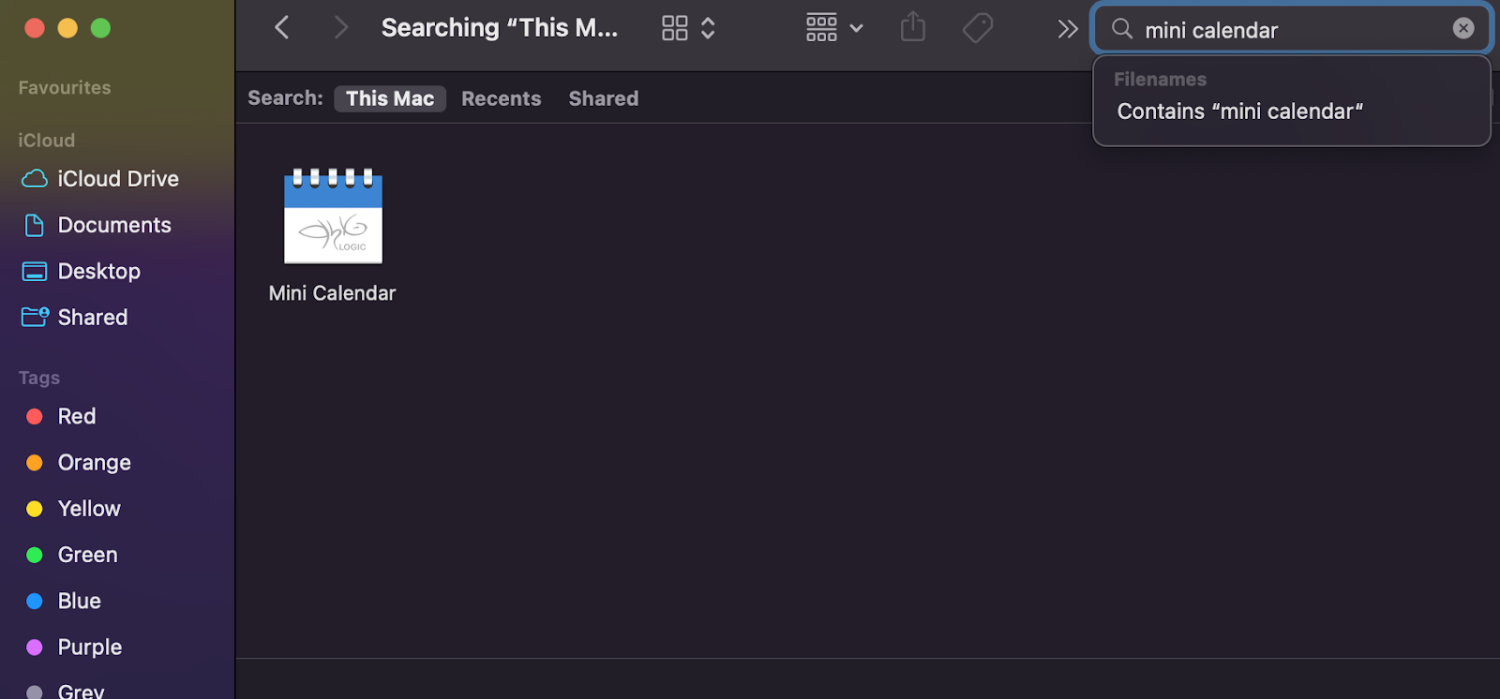
Использование терминала
Нет задачи, которую нельзя было бы решить с помощью команд терминала. Терминал в Mac — это интерфейс командной строки, используемый техническими пользователями, которые хотят инициировать действие. Вот что нужно сделать:
Шаг 1: Нажмите Command и пробел на клавиатуре. Это запускает Spotlight.
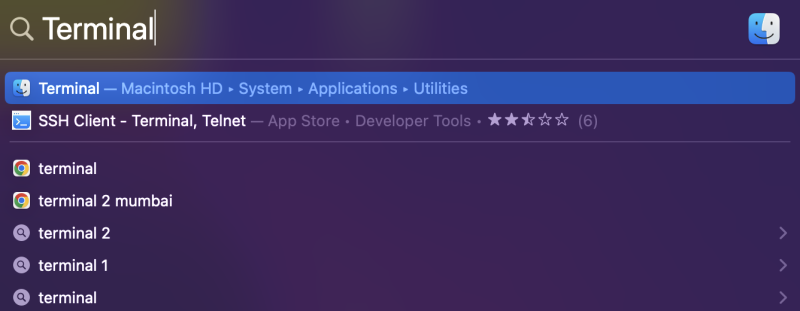
Шаг 2: Введите «Терминал», затем нажмите «Return».
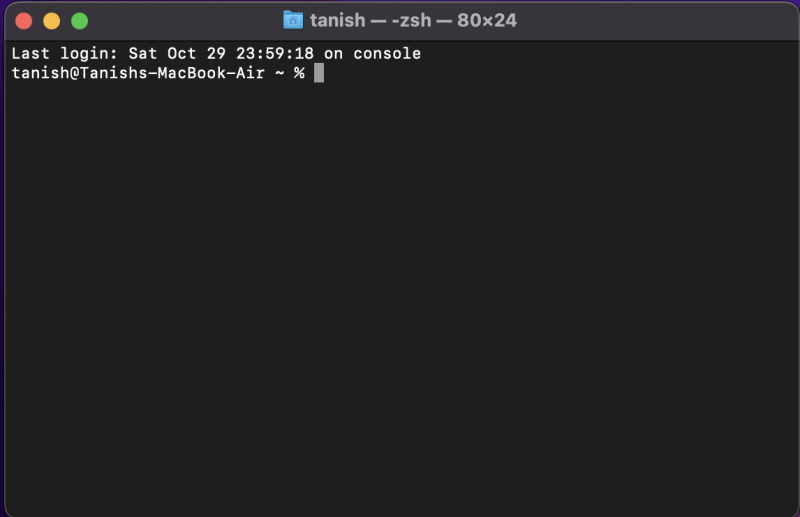
Шаг 3: Введите эту команду: «sudo uninstall file://»
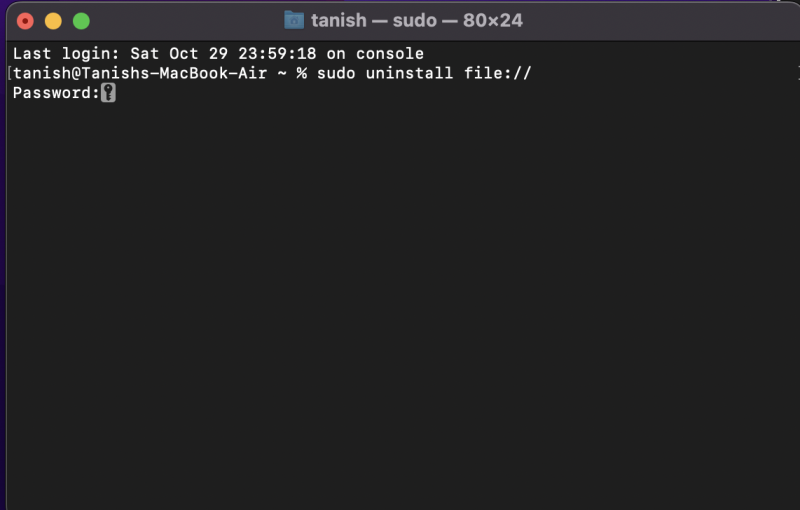
Шаг 4: Перетащите приложение из приложений в Finder в Терминал. Затем нажмите «Возврат».
Примечание. Вам потребуется ввести пароль администратора, чтобы продолжить и удалить приложение.
Использование параметра «Переместить в корзину»
Возможно, самый распространенный способ удаления программ на вашем Mac — это использование функции «Корзина» или «Корзина» на устройстве.
Этот инструмент, интегрированный с Mac, поможет вам легко и быстро удалить ненужные приложения. В результате вы удалите приложение и освободите больше места для хранения на своем компьютере.
Вы можете просто найти приложение в Finder, щелкнуть правой кнопкой мыши и выбрать « Переместить в корзину». '

Используйте собственный деинсталлятор
Многие программы, которые вы загружаете из Интернета, поставляются с деинсталлятором. Этот встроенный деинсталлятор представляет собой утилиту самоуничтожения, которая поставляется с основным приложением.
Таким образом, вместо того, чтобы очищать его в корзину без удаления остаточных файлов, вы можете использовать программу удаления для конкретного приложения, чтобы завершить и удалить приложение.
Этот процесс удаления будет различаться в зависимости от приложения, но основная идея состоит в том, чтобы найти программу удаления в папке приложения и выполнить процедуру.
Удаление приложений на Mac с помощью программного обеспечения
Использование программного обеспечения избавляет вас от выполнения всех утомительных ручных шагов по удалению ненужных приложений.
Использование специального программного обеспечения поможет вам устранить все следы других приложений, которые могут остаться на вашем Mac. Вы можете избавиться от сотен приложений несколькими щелчками мыши, а не искать оставшиеся файлы вручную.
Вот краткая сравнительная таблица, в которой сравниваются преимущества использования программного обеспечения и удаления вручную:
| Программное обеспечение для очистки Mac | Ручное удаление | |
| Необходимое время | Минута | От нескольких минут до часа (в зависимости от количества файлов) |
| Массовое удаление приложений | Да | Нет |
| Очистить оставшиеся файлы | Да | Да, но это может быть трудно найти |
| Нужны профессиональные знания | Нет | Да |
Нектони
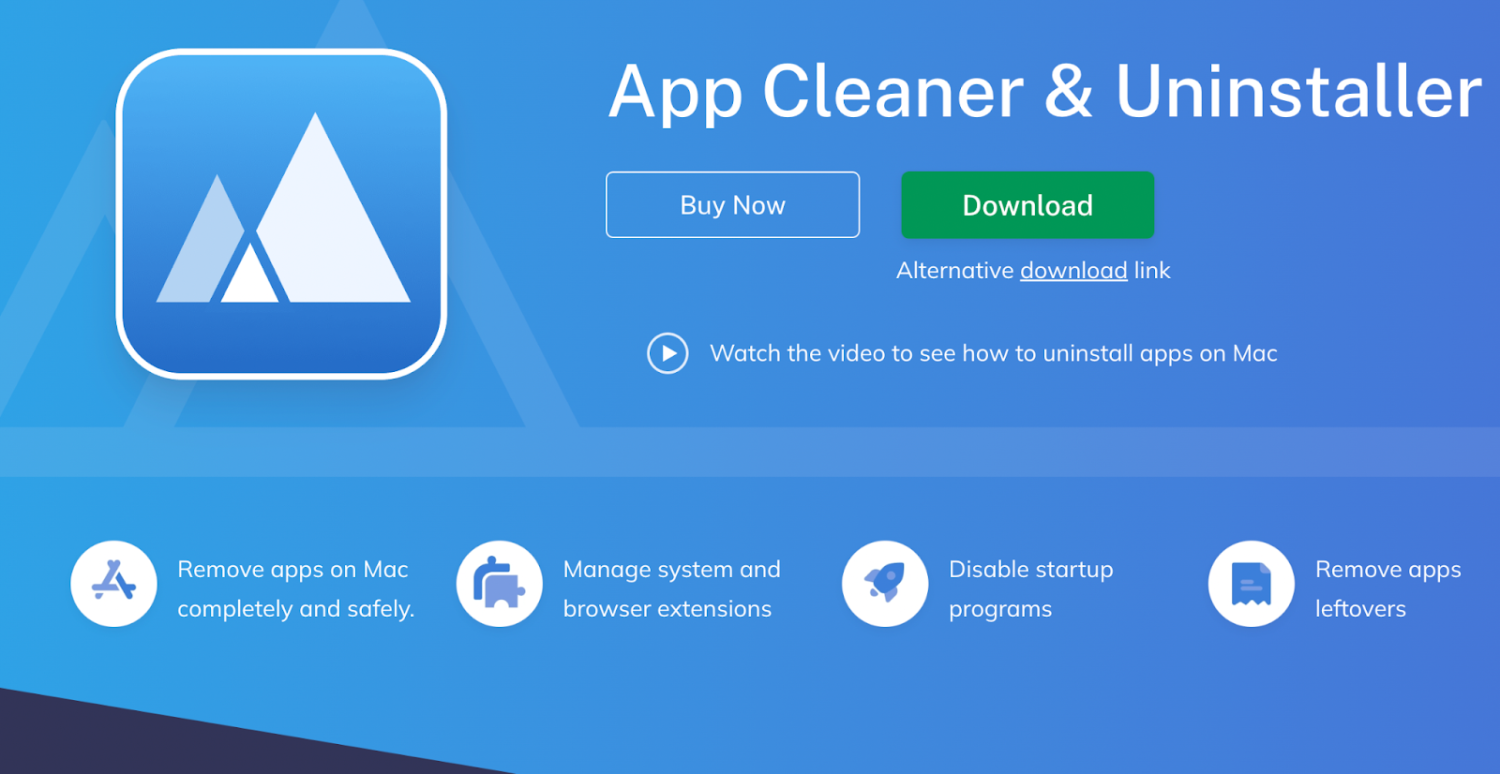
Nektony — это эффективное, интуитивно понятное и интеллектуальное решение, предназначенное для очистки вашего Mac и управления вашими расширениями. Это помогает безопасно удалить все остатки, а также отключить автозагрузку программ.
Функции
- Удаление приложений: удаление приложений и нежелательных ненужных файлов.
- Остановить приложения: запускаемые программы могут снизить производительность вашего Mac. Таким образом, он отключает ненужные системные демоны и агенты запуска.
- Удаление системных расширений Mac: удаление и отключение системных расширений Mac, таких как расширения браузера, установочные файлы, сохранения экрана, интернет-плагины, виджеты Mac и панели настроек.
- Очистить оставшиеся файлы: удалите остатки уже удаленных приложений, которые могут остаться на диске при перетаскивании ваших приложений в корзину.
- Изменить приложение по умолчанию для определенных типов файлов: это управляет ассоциациями файлов, поэтому вы решаете, как открывать определенные типы файлов.
- Обнаружение остатков приложений: отправляется смарт-уведомление, напоминающее вам об очистке остатков.
- Базовый или экспертный режимы. Базовый режим позволяет удалять приложения одним щелчком мыши, а экспертный режим позволяет подробно просматривать файлы приложений и отслеживать их.
- Список пропуска: скройте определенные приложения программой удаления и защитите их от случайного удаления.
- Языки: средство очистки приложений можно настроить на девять различных языков, таких как английский, испанский, итальянский, французский, китайский, японский и другие.
Программное обеспечение доступно по цене и поставляется с множеством функций для очистки и удаления приложений на Mac.

Макпау
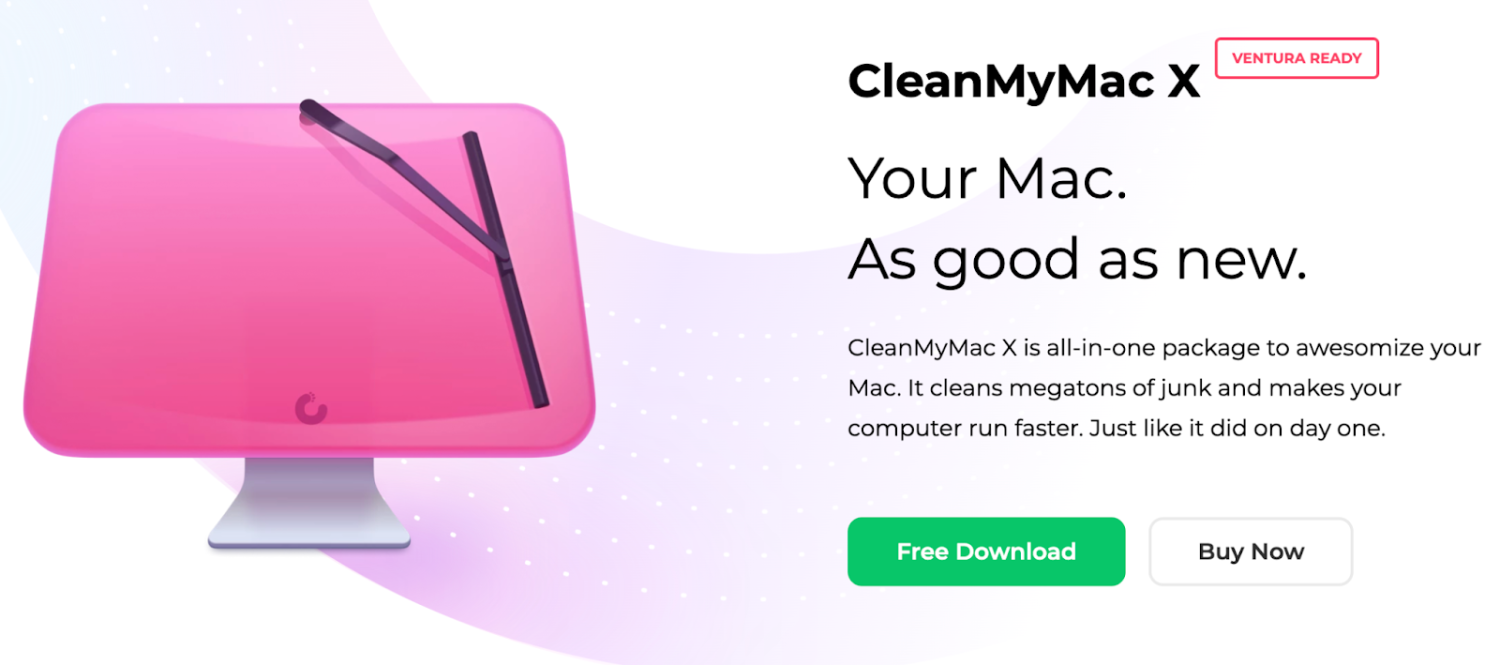
CleanMyMac X от MacPaw, возможно, является одним из самых мощных инструментов для оптимизации и обслуживания устройства MacOS.
Функции
- Очистка: очищает ненужные файлы во всех уголках вашего устройства, удаляя ненужные файлы, такие как сломанные загрузки, устаревшие погони, бесполезные локализации и журналы. Это устраняет беспорядок, скрывающийся в ваших фотографиях, почте, iTunes и других скрытых файлах, и все это одним щелчком мыши.
- База данных безопасности. База данных безопасности, встроенная в CleanMyMac X, может легко идентифицировать ненужные файлы в важных файлах и помочь вам быстро их удалить.
- Умный помощник: поможет вам выполнить рутинную очистку диска и подскажет, какие области на вашем компьютере нуждаются в очистке.
- Скорость: CleanMyMac X предоставляет полный набор функций ускорения для запуска сценариев обслуживания, освобождения оперативной памяти и управления агентами запуска, элементами входа и зависшими приложениями.
- Защита: программное обеспечение борется с программами-вымогателями, рекламным ПО и вредоносными программами, характерными для macOS. При обнаружении сразу отключает.
- Управление приложениями: этот инструмент помогает удалять ненужные приложения, мгновенно обновляя самое важное программное обеспечение.
CleanMyMac X доступен в различных тарифных планах. Лучше всего, если вы хотите использовать это программное обеспечение как компания, потому что его цена увеличивается в зависимости от количества ваших компьютеров Mac.
MacKeeper
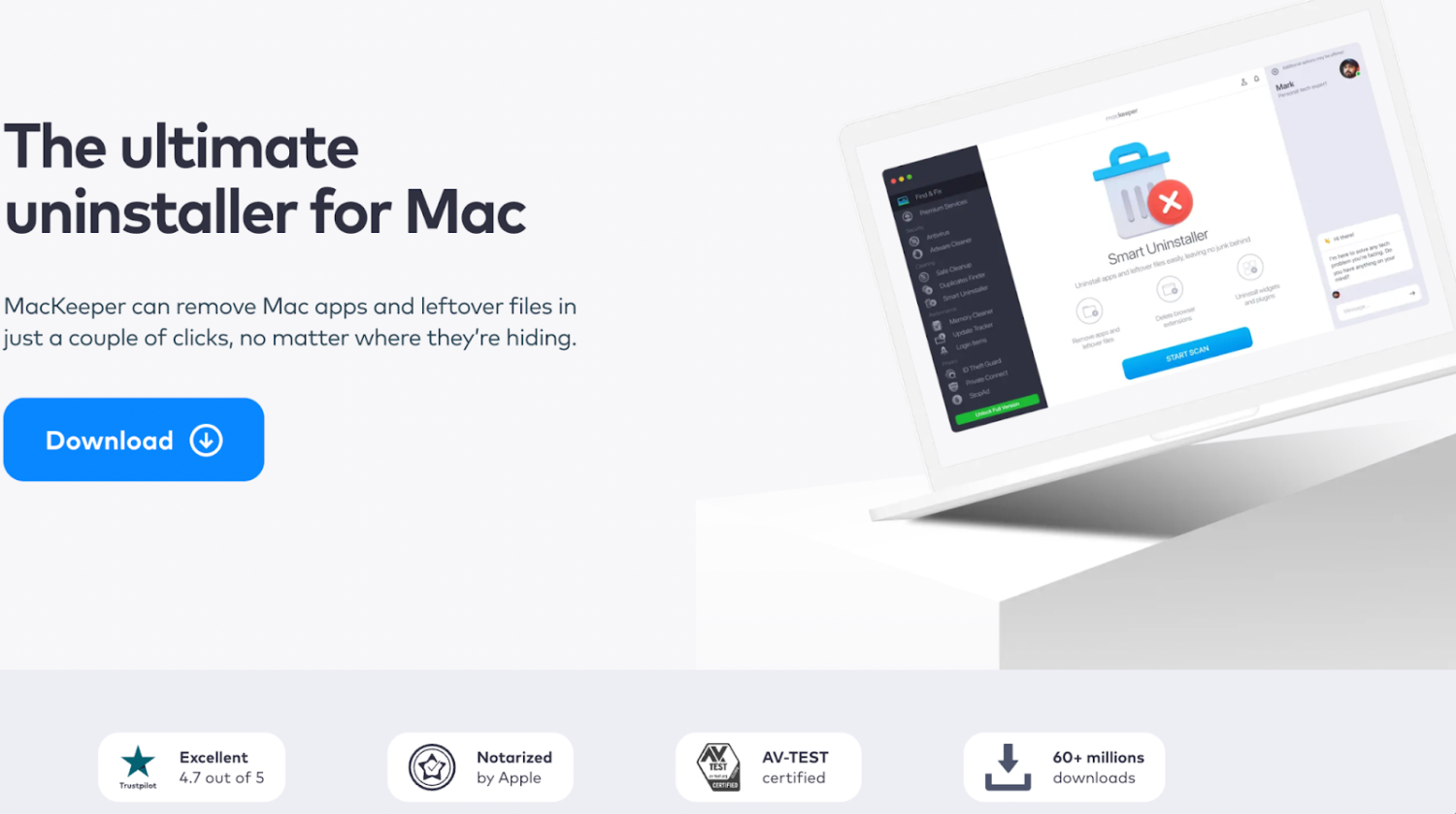
MacKeeper предлагает множество функций конфиденциальности, безопасности и настройки, разработанных для Mac, и все это в удобном и простом интерфейсе.
Функции
- MacKeeper Smart Uninstaller: правильно удаляйте приложения, удаляя основные приложения и оставшиеся файлы. Это поможет вам определить скрытые приложения, неиспользуемые приложения и остатки.
- Удалите расширения браузера: отключите неиспользуемые надстройки и расширения веб-браузера, которые засоряют ваш Mac. Вы можете удалить их одним щелчком мыши, отсортировать по размеру или сгруппировать расширения по браузерам.
- Удаление виджетов и подключаемых модулей. Позвольте MacKeeper управлять всеми вашими панелями настроек, виджетами и подключаемыми модулями, которые занимают ценное место на диске и замедляют работу Mac.
- Защита: Получите защиту в режиме реального времени от рекламного ПО, которое вас прослушивает, или вирусов, помещающих в карантин. Он имеет антивирусный движок, который может обеспечить защиту от вредоносных программ и новых угроз в режиме реального времени.
- Память: освободите память, сократив время запуска и обновив приложения одним щелчком мыши.
- Конфиденциальность: проверьте наличие утечек данных и работайте в Интернете без рекламы.
MacKeeper предлагает бесплатную версию с однократным удалением для экспериментов с продуктом. Однако полная версия предлагает больше функций, таких как защита от рекламного ПО, VPN и многое другое.
Умате Очиститель Mac
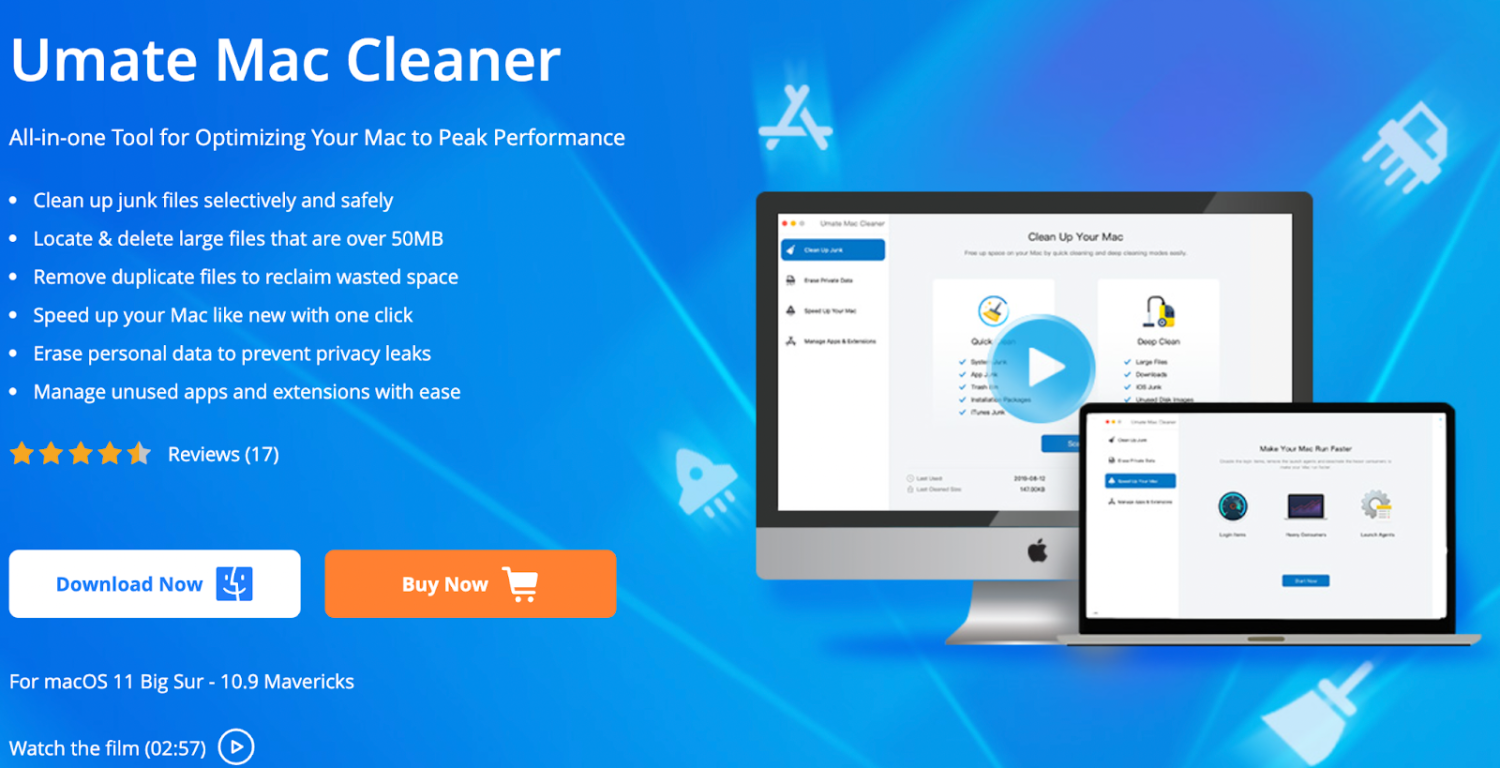
Umate Mac Cleaner — это универсальное программное обеспечение для Mac, которое очищает устройство и оптимизирует вашу систему для повышения производительности.
Функции
- Быстрая очистка: одним щелчком мыши Umate Mac Cleaner автоматически обнаружит ненужные файлы, которые можно удалить, и удалит их без усилий. Сюда входят системный мусор, мусорная корзина, мусор приложений и мусор iTunes.
- Глубокая очистка: режим глубокой очистки сканирует ваш Mac и находит определенные ненужные файлы, которые можно удалить, чтобы освободить место на диске, например ненужные файлы iOS, загрузки и неиспользуемые образы дисков.
- Дубликаты файлов: полностью удалите дубликаты, что избавит ваш жесткий диск от беспорядка.
- Скорость: функция скорости помогает вашему устройству Mac работать быстрее четырьмя способами: отключить элементы входа в систему, удалить агенты запуска, активировать тяжелых потребителей и освободить оперативную память. Эти элементы могут занять память вашего Mac и замедлить работу компьютера.
- Стереть личные данные: стереть данные о конфиденциальности и следы использования, чтобы предотвратить утечку конфиденциальной информации. Например, браузер записывает каждую посещаемую вами веб-страницу, историю подключений к Wi-Fi, значения автозаполнения, файлы cookie, хранилище HTML5, историю загрузок и многое другое.
Umate Mac Clean бесплатен, но предлагает ограниченные функции. Если вам нравится продукт, вы можете покупать инструмент ежегодно или заплатить определенную сумму, чтобы купить его на всю жизнь.
AppZapper
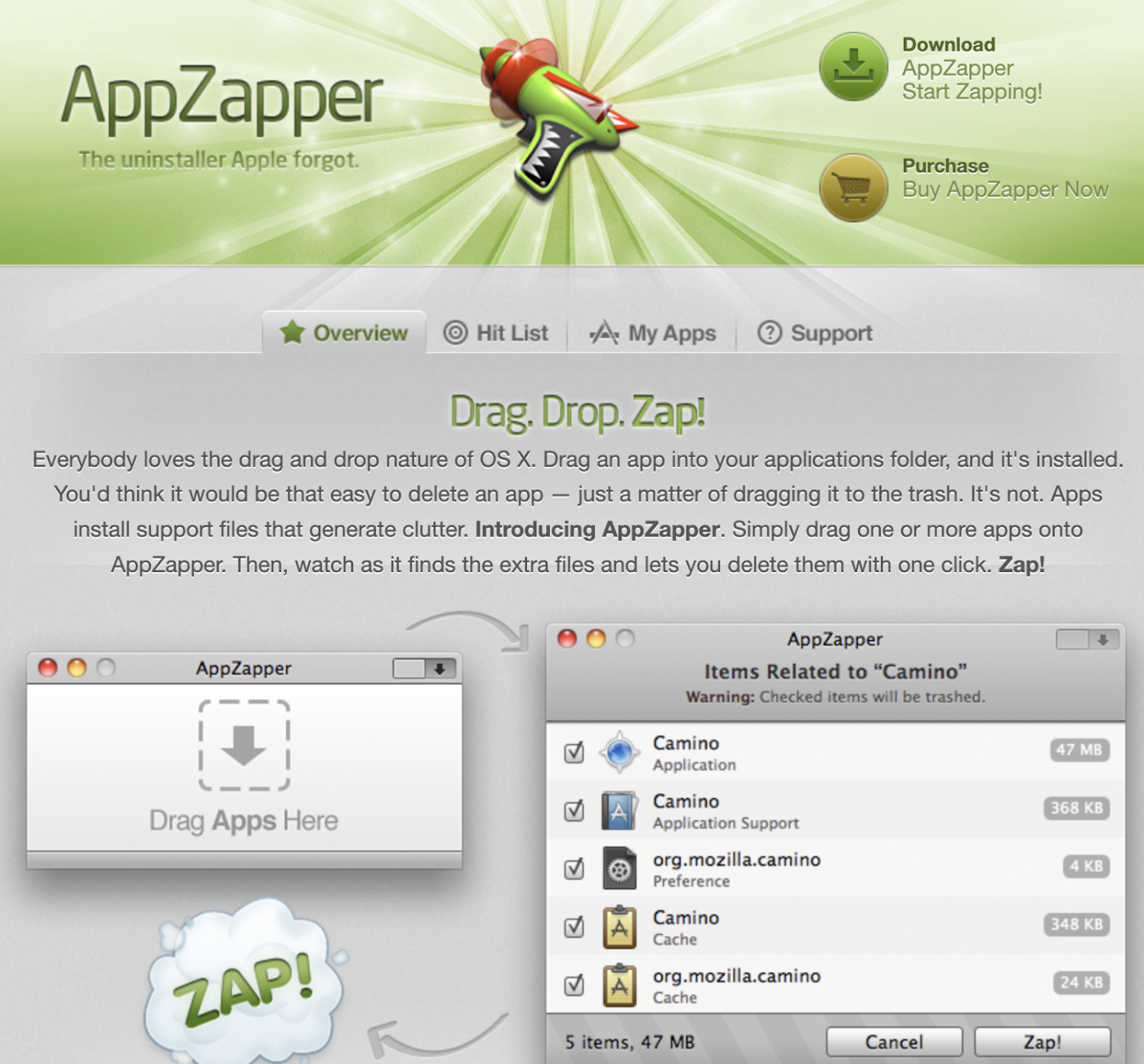
AppZapper наиболее известен своим удобным интерфейсом перетаскивания для удаления всех нежелательных файлов в одном месте.
Функции
- Перетаскивание: эта функция очень удобна для начинающих. Все, что вам нужно сделать, это перетащить элементы в корзину.
- Файлы поддержки: в отличие от Mac, где файлы поддержки не очевидны, AppZaper показывает вам все связанные скрытые и оставшиеся файлы, связанные с каждым приложением.
- Размер: Приложение показывает размер и детали каждого файла.
- Список совпадений: эта функция позволяет визуально увидеть все приложения на вашем устройстве macOS. Прокручивайте, ищите и фильтруйте каждое установленное вами приложение. Вы можете просмотреть связанные файлы и найти ненужные файлы, которые вы ищете.
- Мои приложения: App Zapper также поможет вам позаботиться о важном для вас приложении. Функция «Мои приложения» — это способ хранения всех наиболее важных приложений в одном месте, особенно приложения с информацией о регистрации и лицензии, которые вы приобрели.
- Совместимость: поддерживает все устройства Mac, включая различные версии iPad и Macbook.
С их платным планом вы можете иметь неограниченное количество Zaps, что означает, что вы получаете полную лицензию на выполнение столько сеансов очистки, сколько необходимо.
Заключительные слова
Есть много способов удалить приложения в macOS. Однако некоторые из них не удаляют беспорядок, остатки, остаточные файлы и другие избыточные файлы приложения.
Если вы хотите полностью удалить любые следы приложений, вам нужно использовать один из многих сторонних средств очистки Mac, о которых мы упоминали. Мы рекомендуем просмотреть наш список и выбрать правильный, исходя из ваших потребностей и бюджета.
Установив его, вы освободите место для хранения и освободите место для более важных приложений в macOS.
Затем вы можете проверить программное обеспечение для оптимизации Mac на предмет повышения производительности и безопасности.
